Kaip naudotis "Plex Media Server" be interneto prieigos

Interneto ryšys yra "Plex Media Server" patirties pagrindas, tačiau tai nereiškia, kad yra laiko (pvz., Esant sutrikimams ar atostogoms vietos metu toli nuo patikimos interneto prieigos) jums reikia eiti be Plex. Perskaitykite, kai parodysime, kaip keisti dalykus (ir kodėl svarbu nustatyti dalykus iki prieš reikia neprisijungus prieiti).
Vienas iš dalykų, kuriuos žmonės myli daugiausia apie "Plex", - tai, kaip supaprastinta patirtis yra - ir kad racionalizavimas yra orientuotas į jų Plex sąskaitas, prieigą prie nuotolinio Plex centrinio serverio ir kaip jis susieja visus jų nustatymus ir naudotojų patirtį. Tačiau norint dirbti, kompiuteris turi kreiptis į Plex telefonu ir patvirtinti. Jei jis negali, gerai, visa sistema susmulkina.
Laimei, problema yra du paprasti būdai: koregavimas, kaip Plex naudoja autentiškumo tikrinimo sistemą ir, ypatingais atvejais, grįžta į DLNA sistemą, kaip atsarginė kopija. Rekomenduojame nustatyti aukštyn, kaip aprašyta toliau pateiktuose skirsniuose, kad niekada nepasiliksite aukštu ir sausu.
Prieš tęsdami, yra dvi labai svarbios nuostatos. Visų pirma turite atlikti šiuos pakeitimus iš anksto . Jūs turite būti prisijungę ir prisijungti prie "Plex" paskyros, kad atliktumėte pakeitimus savo vietiniame "Plex Media Server". Tai nėra. Jei norite pasiekti Plex Media Server, kai internetas yra išjungtas, turi atlikti pakeitimus dabar, kol serveris bus neprisijungęs.
Antra, jei naudojate "Plex Home" sistemą, priemokos funkcija kuris ateina su "Plex Pass", leidžiančiu nustatyti jūsų namų naudotojų profilius, nėra galimybės naudoti šią sistemą neprisijungus su "Plex" klientu.
"Trick One": išjunkite "Plex" autentifikavimą savo vietiniame tinkle
Pirmą kartą galite naudoti "DLNA" palaikančius klientus (kaip aprašyta antroje dalyje toliau), jei nutrūksta internetas, todėl praleiskite šiuos nurodymus. Verslo tvarkaraštis yra peršokti į "Plex Media Server" per interneto valdymo skydelį, kuris pagal numatytuosius nustatymus yra// [jūsų vietinių serverių IP]: 32400. Viršutiniame dešiniajame kampe spustelėkite veržliarakčio piktogramą, kad pasiektumėte meniu Nustatymai.
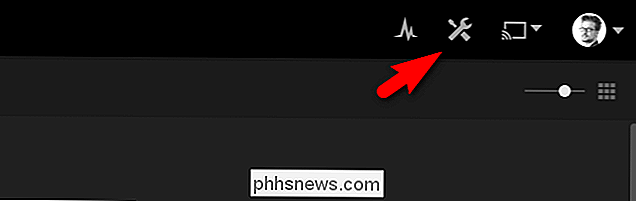
Meniu Nustatymai spustelėkite skirtuką "Serveris" ir, jei dar to nepadarėte, spustelėkite mygtuką "Rodyti išsamesnį"
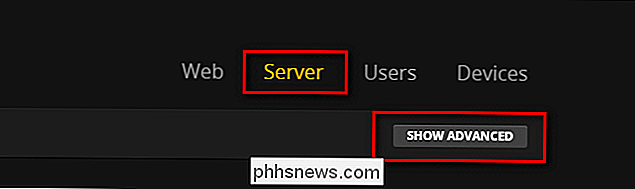
Iš kairės naršymo juostos pasirinkite "Tinklas".
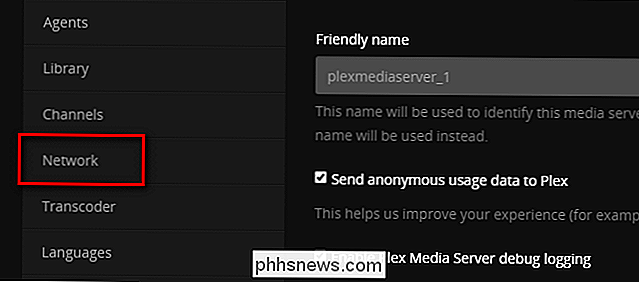
Slinkite žemyn "Tinklo" nustatymų puslapyje, kol pamatysite įrašą "Leidžiamų IP adresų ir tinklų sąrašas" be auth ".

Čia galite įrašyti du skirtingus įrašų tipus. Galite įvesti atskirus IP adresus, atskirtus kableliais, arba galite įvesti visą IP adresų bloką naudodami "netmask". Mes rekomenduojame nenaudoti individualaus IP adreso triuko, nebent turite neatidėliotiną priežasties tai padaryti, nes reikalaujama, kad kiekvienas jūsų tinklo įrenginys, kuriame norite neprisijungus pasiekti "Plex", turi statinį IP adresą ir kad įvesite visas juos čia.
Labiau paprastas būdas tai spręsti yra naudoti "netmask", kuris yra paprasčiausiai būdas nurodyti kelis adresus. Pavyzdžiui, jei jūsų vietinis tinklas naudoja IP adresus su formatu 10.0.0.x, tuomet jūs turėtumėte įvesti:
10.0.0.1/255.255.255.0
Tai reiškia, kad netmask lingo "visi adresai iš 10.0.0.1 iki 10.0.0.254 ", kuris apims visus turimus adresus jūsų vietiniame tinkle.
Jei jūsų vietinis tinklas naudoja 192.168.1.x, tuomet įveskite:
192.168.1 / 255.255.255.0
... ir tt

Įsitikinkite, kad išsaugojote pakeitimus ir esate nustatyti. Jūsų vietinis "Plex" serveris bus atviras verslui net ir be aktyviojo interneto ryšio su telefonu namuose.
"Trick Two": naudokite "DLNA Apps" kaip "atgal"
Be vietos leidimo išjungimo, kaip tai padarėme paskutiniame skyriuje, ten yra papildoma apgauti, kurią norime pasinaudoti. Yra keletas Plex klientų, kurie, nepaisant mūsų Plex serverio pakeitimų, vis tiek neveiks be pagrindinio Plex serverio leidimo. Iš šios pamokos vienas iš svarbiausių šios problemos pavyzdžių yra oficialus "Apple TV" Plex app, net jei nustatote IP konfigūraciją, kaip ką tik padarėme, "Apple TV" klientas išsiskleidžia, jei negali prisijungti prie interneto .
Norėdami žaisti papildomai, extra , saugiai, mes ketiname prisijungti prie puikios atsarginės sistemos: DLNA. DLNA yra senesnis standartas, leidžiantis vietiniams jūsų tinklo įrenginiams prisijungti prie žiniatinklio prieigos. Pagal numatytuosius nustatymus "Plex" turi turėti DLNA įjungtą, bet patvirtinti, kad jis būtų saugus. Tame pačiame "Serverio" nustatymuose mes pasiekėme ankstesnį skyrių, ieškome "DLNA" šoninėje juostoje ir pasirinkite jį.
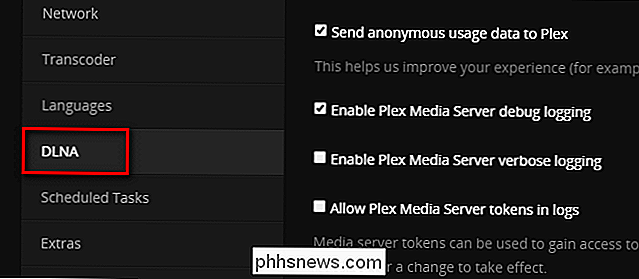
DLNA skyriuje įsitikinkite, kad pažymėta "Įjungti DLNA serverį".
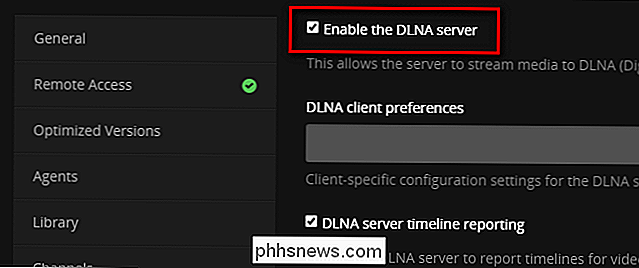
SUSIJĘS: Kaip žaisti bet kokius jūsų "Apple TV" vaizdo įrašus su VLC
Nors "Plex Media Server" naudojimas kaip DLNA serveris nesuteikia jums viso "Plex" naudojimo patirties, jis suteikia jums prieigą prie visos jūsų laikmenos. Bet kuris "DLNA" palaikantis multimedijos grotuvas arba klientas jūsų vietiniame tinkle automatiškai aptiks jūsų "Plex" serverį ir galėsite pasiekti jūsų žiniasklaidą.
Jei, pavyzdžiui, turite "Apple TV" ir esate nusivylęs, kad pagrindinis "Plex" programa neveikia be prieigos prie interneto, vis tiek galite pasiekti filmus ir demonstracijas savo Plex serveryje su DLNA suderinama programa, pvz., "VLC". Iš tiesų, mūsų mokymo programoje naudojant "VLC" su "Apple TV" jūs netgi galite pamatyti mūsų "Plex" žiniasklaidos serverį kai kuriuose ekrano paveikslėliuose, nes DLNA integracija yra patikima.
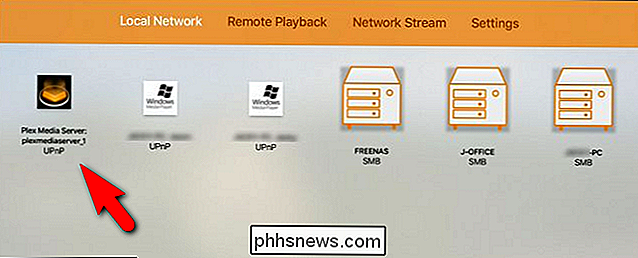
Patikrinęs, kad įsitikintumėte, jog DLNA įjungtas, paimkime laiko naudodamiesi savo mėgstamomis programomis ir netgi savo "Smart TV" ir žiniasklaidos imtuvų vadovais ieškoti bet kokio "DLNA" arba "UPnP" paminėjimo. Perskaitykite, kaip veikia šios funkcijos, ir išbandykite jas naudodami "Plex Media Server", taigi, kai išeina internetas, būsite pasirengę eiti.
Tai viskas, ko reikia: su dviem mažais Plex Media Server tweaks programinė įranga, kurią dar nesate pasiruošę prieiti prie savo laikmenos, net jei internetas yra išjungtas, arba jūs visą savo "Plex" įrenginį įdėjote į saloną, esančią toli nuo civilizacijos.

"Ninite" įdiegia visas jūsų mėgstamiausias "Windows" programas vienu metu
Jei atliekate švarų "Windows" diegimą, įdiegti mėgstamiausias programas vėl trunka daug laiko ir yra erzina. "Ninite" įdiegs jūsų mėgstamas programas vienu metu, kai nueisite ir padarysite kažką daugiau malonumo. "Ninite" yra puiki paslauga, kurią sukūrė du "San Francisco" programuotojai, kurie mano, kad programinės įrangos diegimui neturėtų būti reikalaujama dirbti.

Kada reikia pakeisti savo pagrindinius buitinius prietaisus?
Jūs tikriausiai pakeiskite kažką, kai jis sugenda ir nebesilaikys (arba pataisykite, jei išlaidos nėra per didelės). Tačiau tai paprastai nėra tinkama strategija dideliems ir brangiems jūsų namuose įrengtiems prietaisams, kuriais galite naudotis kiekvieną dieną. Štai, ką turėtumėte žinoti apie daugelio prietaisų eksploatavimo laiką ir kai jie turėtų būti pakeisti.


